15 фишек iOS 15, которые нужно попробовать сразу после обновления
Совсем скоро купертиновцы презентуют новые модели iPhone, а вместе с ними пользователям станут доступны финальные релизы новых операционных систем.
Самым ожидаемым обновлением нынешней осени станет мобильная iOS 15. Мы уже разбирали все крупные и мелкие фишки системы, а еще рассказывали о новшествах, которые не появятся в первых версиях iOS.
Пришло время вспомнить пятнадцать самых интересных нововведений, ради которых вы захотите обновиться сразу после осенней презентации Apple.
1. Фокусирование
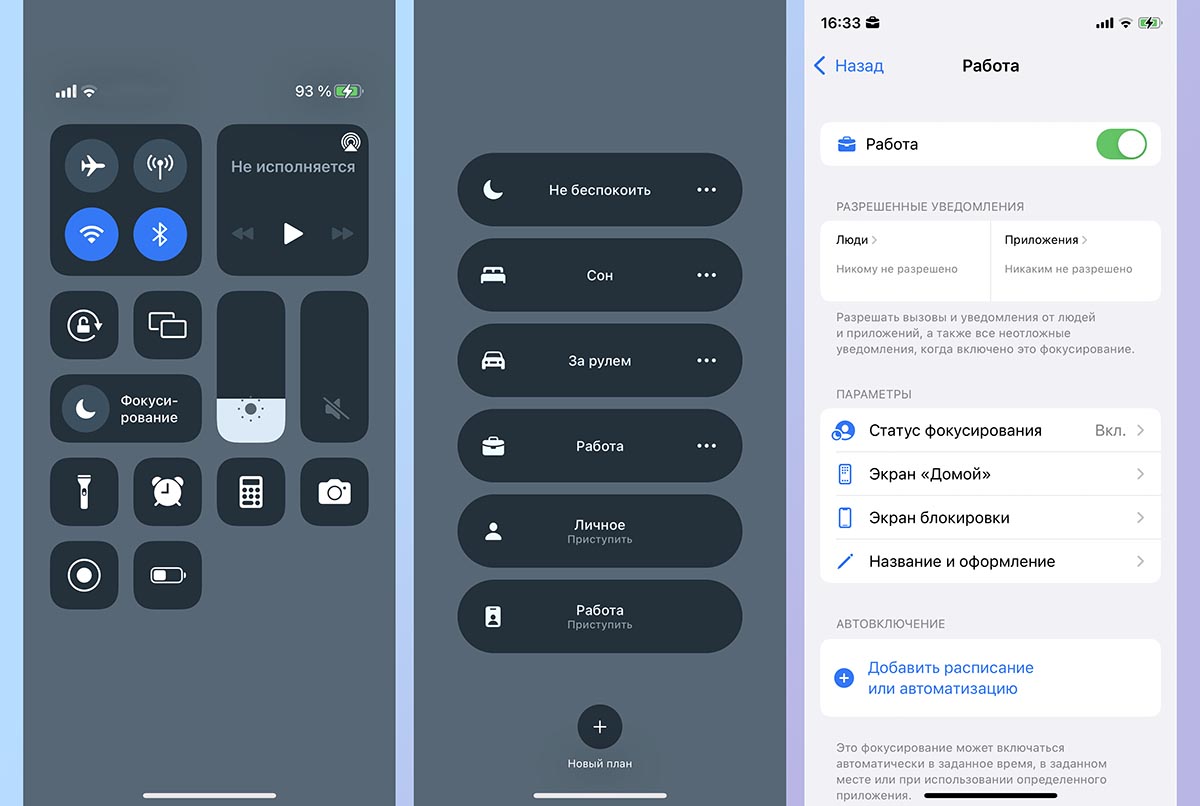
Разработчики iOS 15 предлагают новый взгляд на режим Не беспокоить. Операционная система позволяет фильтровать входящие сообщения в зависимости от их важности. Все это дает возможность сфокусироваться на более важных делах и не отвлекаться на каждое новое сообщение.
Изначально в системе предусмотрено несколько шаблонов, каждый из которых можно настроить под себя.
Как работает фишка: переходим в Настройки — Фокусирование, настраиваем предустановленные фильтры сообщений или создаем собственные. Добавляем разрешенные приложения и контакты, которые не будут заглушены во время работы режима.
Можно включать режим вручную через Пункт управления или настроить работу по расписанию.
2. Игровой режим
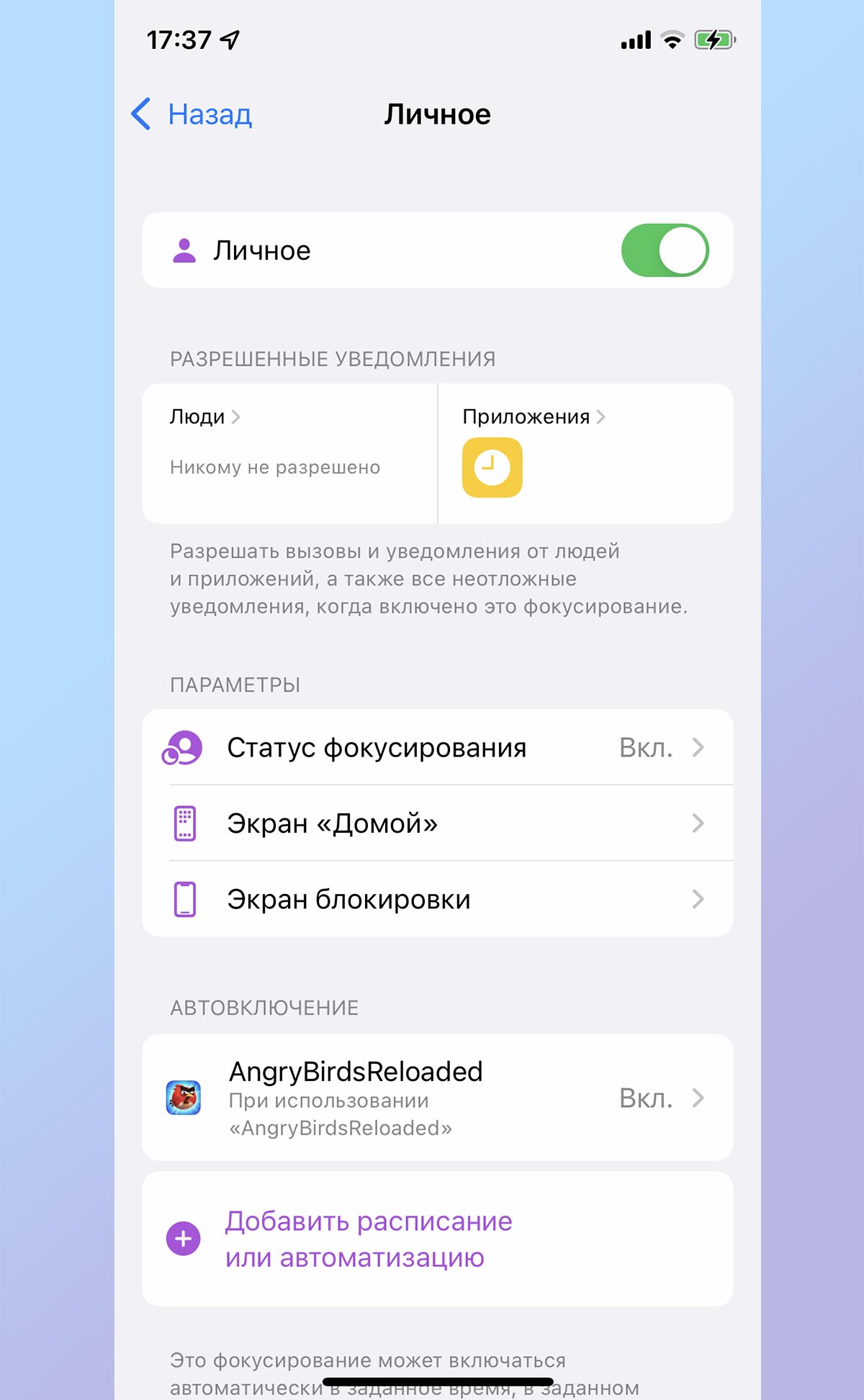
Фокусирование нужно не только для того, чтобы сосредоточиться на работе, но и для лучшего погружения в игровой процесс. Особенно это важно для онлайн баталий.
Игры по сети не предполагают включение паузы, прервать сражение с реальными оппонентами может любой несвоевременный звонок или уведомление.
Чтобы этого не произошло, достаточно настроить специальный игровой режим и активировать его при необходимости.
Как работает фишка: настраиваем любой режим Фокусирования в качестве игрового. Для этого отключаем все нежелательные уведомления в настройках профиля и настраиваем его активацию при запуске любимых игр.
3. Сводка уведомлений
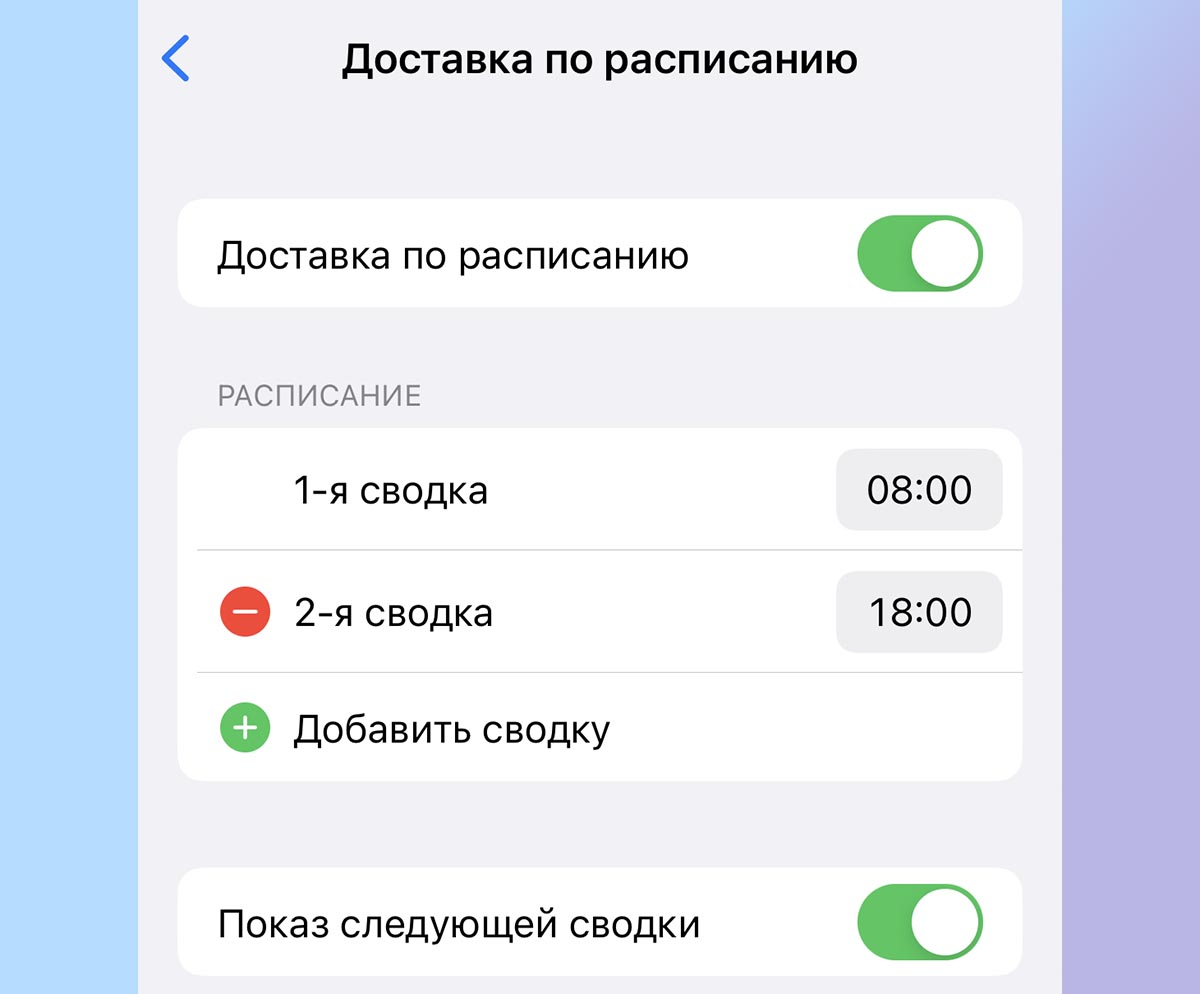
В дополнение к режиму фокусировки разработчики добавили так называемую сводку уведомлений, чтобы пользователь мог по расписанию получать порцию накопившихся сообщений или писем. Сводка может отображаться после окончания режима фокусирования или в строго установленное время.
Так пользователь может делать перерывы в работе или учебе, чтобы ознакомиться с накопившимися уведомлениями.
Как работает фишка: сначала переходим в раздел Настройки — Уведомления и активируем переключатель Доставка по расписанию.
После этого задаем один или несколько временных промежутков для вывода накопившихся уведомлений. Особо важные приложения могут обходить режим фокусирования и выводить уведомления в режиме реального времени.
В любой момент пользователь сможет просмотреть уже скопившиеся сообщения в Центре уведомлений или на экране блокировки, потянув экран вверх. Для этого предварительно потребуется активировать переключатель Показ следующей сводки.
4. Новый внешний вид и жесты Safari
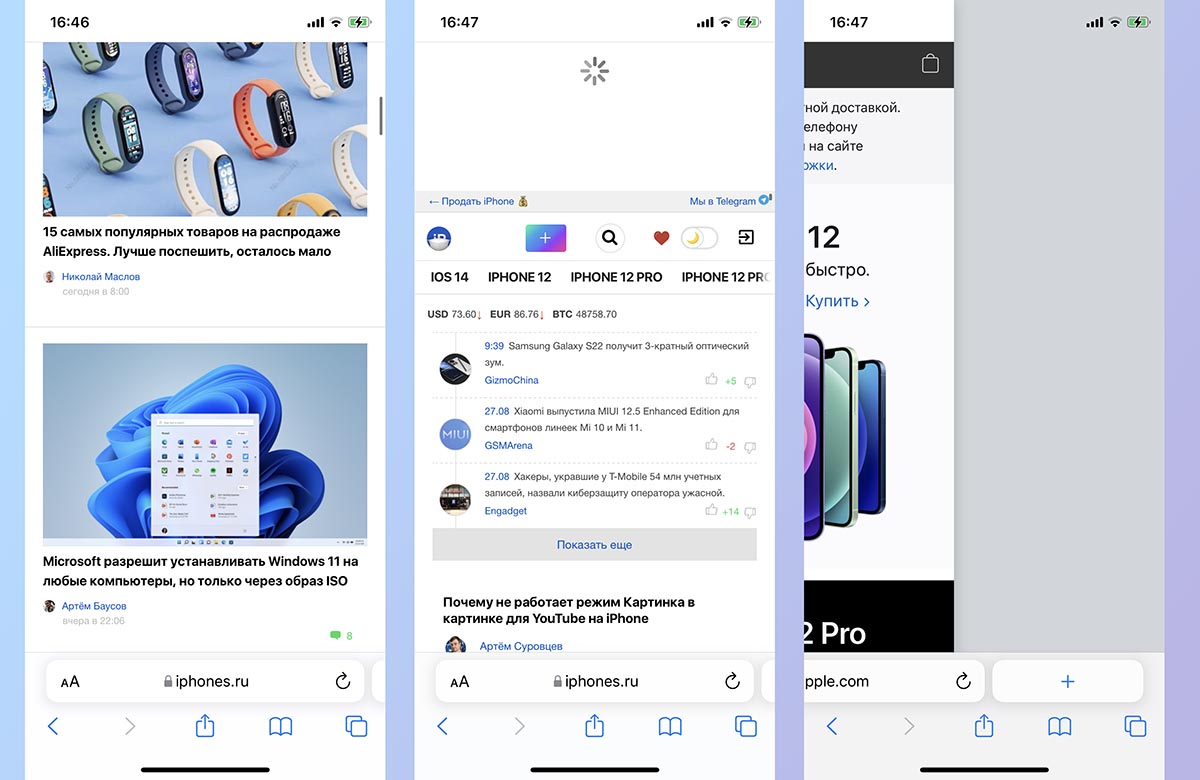
Больше всего изменений из стандартных приложений iPhone претерпел браузер Safari. Просмотрщик страниц стал лучше заточен на управление одной рукой. Для этого адресная строка с элементами управления переместилась вниз, а для удобства были добавлены новые жесты.
Как работает фишка: включить новые расположение адресной строки в Safari можно по пути Настройки — Safari — Вкладки. После этого работать с браузером получится даже одной рукой.
Не забывайте о трех новых жестах. Боковой свайп на адресной строке для переключения между открытыми вкладками, свайп вниз для перезагрузки страниц и свайп вверх на адресной строке для просмотра всех активных страниц в браузере.
5. Настройка стартовой страницы Safari
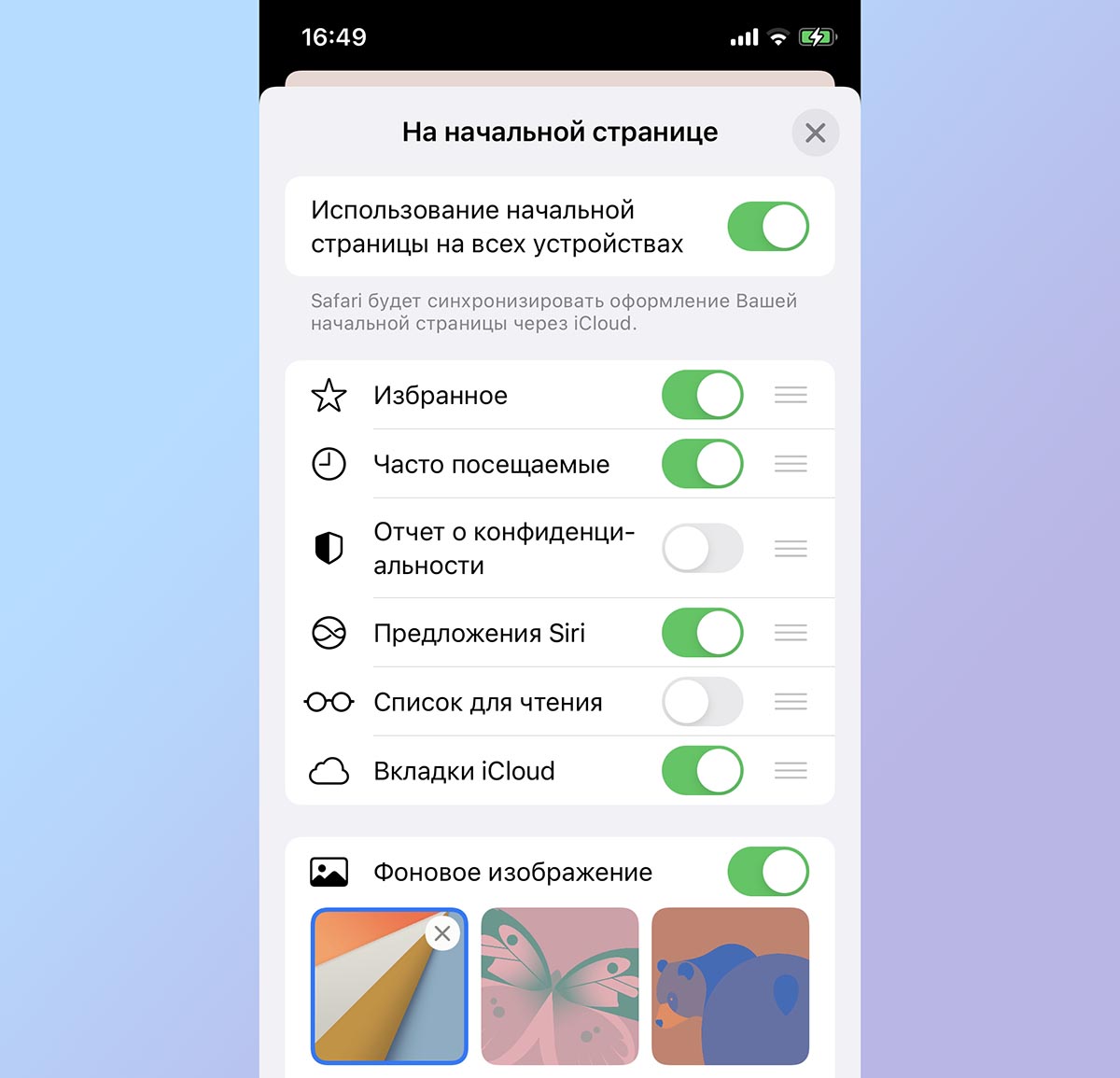
Еще одним значимым изменением в браузере Safari стала настраиваемая стартовая страница. Ее практически полностью перенесли из macOS с адаптацией под размер экрана.
Стартовое окно входа в сеть теперь имеет несколько параметров, которые могут синхронизироваться между разными устройствами на одной учётке Apple ID.
Как работает фишка: откройте пустую вкладку Safari и прокрутите в самый низ страницы. Кнопка Изменить позволит включить нужные и скрыть ненужные элементы на странице. А еще в Safari теперь можно настроить обои.
6. Новые виджеты для рабочего стола
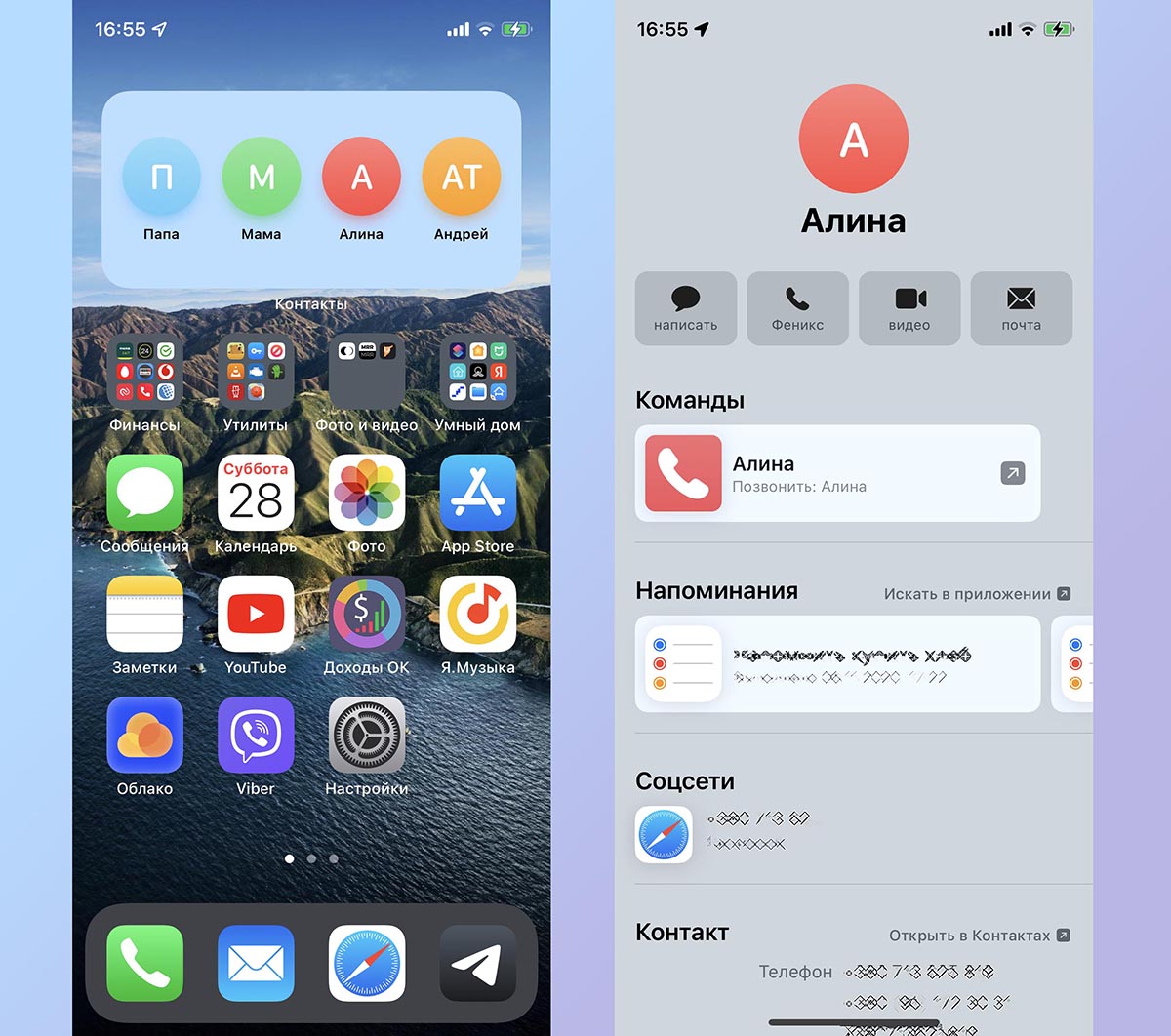
Купертиновцы хоть и медленно, но доводят до ума информационные карточки в iOS. Интерактивности виджетам по-прежнему не хватает, зато появились новые плитки для некоторых стандартных приложений.
Самым ожидаемым стало возвращение виджета избранных контактов на iPhone. Мы ждали подобную панель весь прошлый год и периодически пытались заменить ее виджетами сторонних приложений из App Store.
Как работает фишка: добавляем новый виджет Контакты на рабочий стол и привыкаем к новой логике работы информационной панели.
7. Более умные стопки виджетов
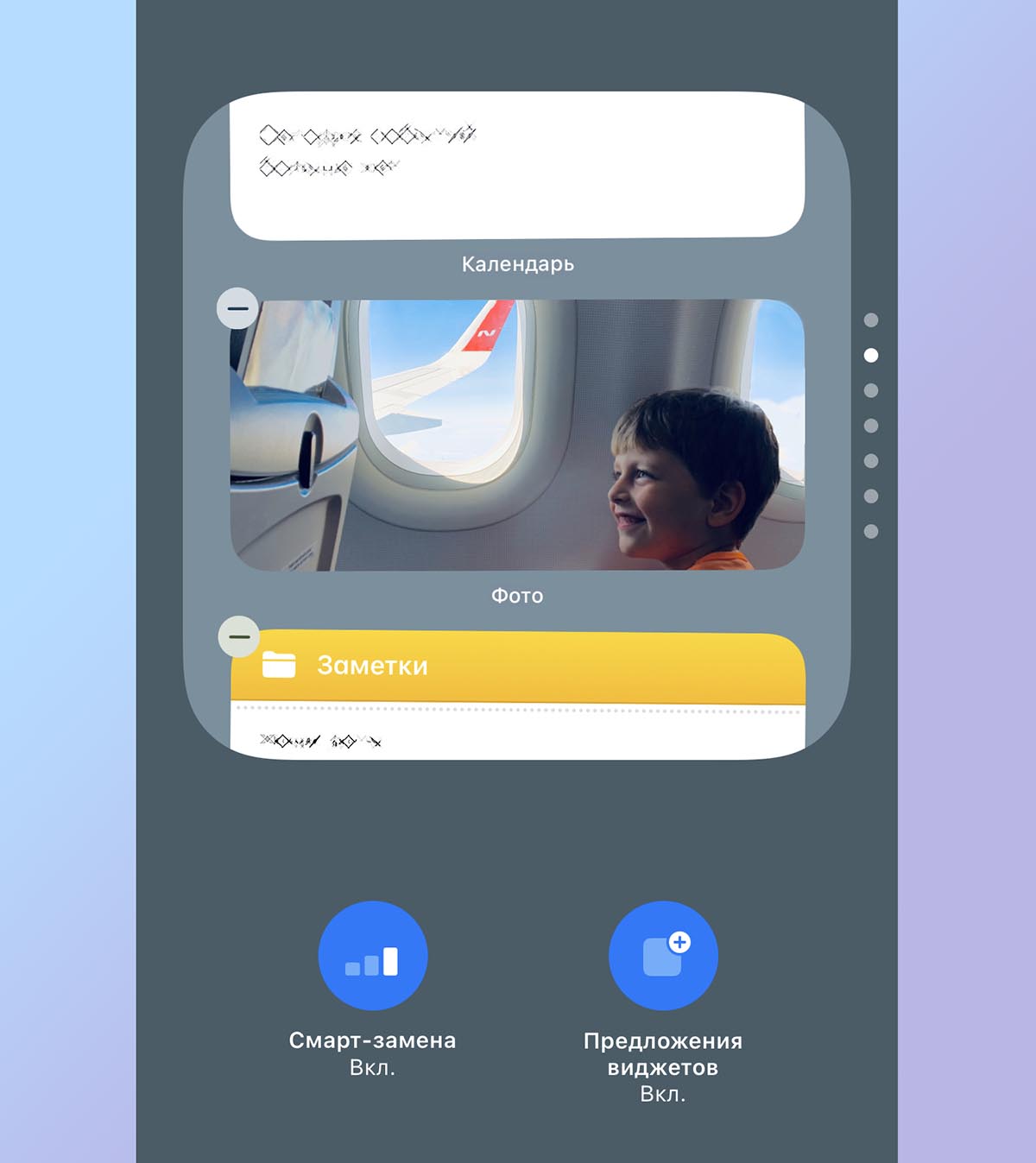
Разработчики iOS утверждают, что в iOS 15 стопка виджетов будет работать и подстраиваться под привычки конкретного пользователя. Так система сможет определять самый уместный виджет в данное время суток и переключаться на него в стопке.
Привыкли смотреть погоду по утрам — получите соответствующий виджет. Нужны иконки избранных контактов к обеду — вот вам такой информер. Хотите информацию о пробках к вечеру — прокрутим стопку до нужного виджета.
В идеале пользователю будет достаточно одной стопки со всеми нужными панелями, а они в свою очередь будут переключаться по умному алгоритму в стопке.
Как работает фишка: для начала добавляем все необходимые виджеты на рабочий стол в одинаковом размере. Затем формируем стопку, перетаскивая один виджет поверх другого.
Когда стопка сформирована, нажимаем на нее в режиме редактирования рабочего стола. В меню настроек активируем кнопки Смарт-замена и Предложения виджетов.
8. Скрытие рабочих столов по времени или условию
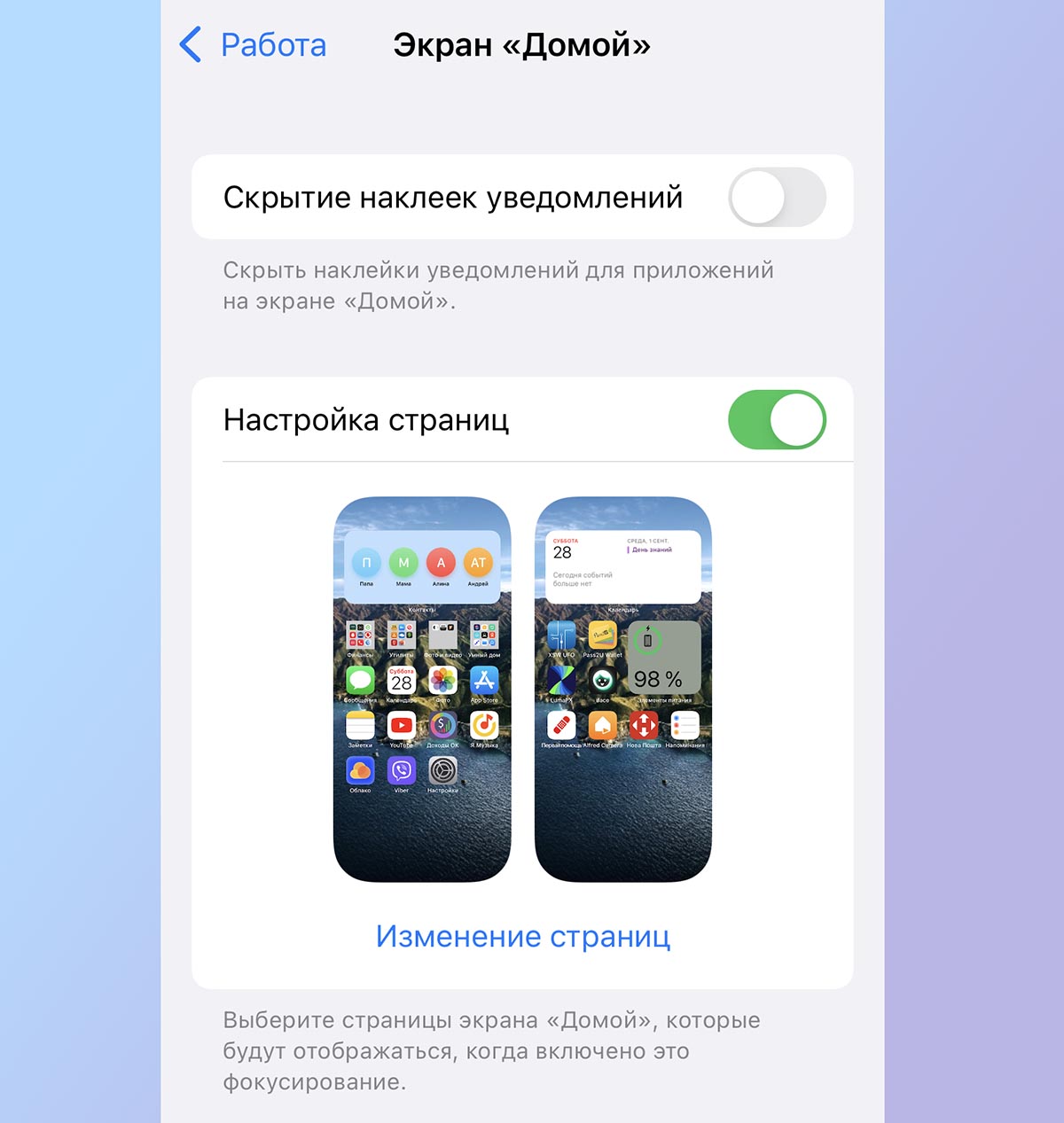
Такая возможность в паре с уже знакомой фишкой Библиотека приложений появилась годом ранее. Однако, пользовались ей далеко не все владельцы iPhone.
Сейчас фишка обросла параметрами и новыми возможностями, которые позволяют опции работать в автоматическом режиме. Можно настроить скрытие и отображение рабочих столов по расписанию или определенному условию. Получится, например, прятать экраны с развлекательными приложениями и мессенджерами на работе или скрывать столы с рабочими приложениями и почтой дома.
Как работает фишка: во время настройки режима Фокусирования переходим в раздел Экран домой и активируем переключатель Настройка страниц. Во время работы режима будут доступны только выбранные экраны.
Настраивая расписание или условия включения режима сможете управлять рабочими столами по нужным триггерам.
9. Просмотр EXIF-данных для любого фото
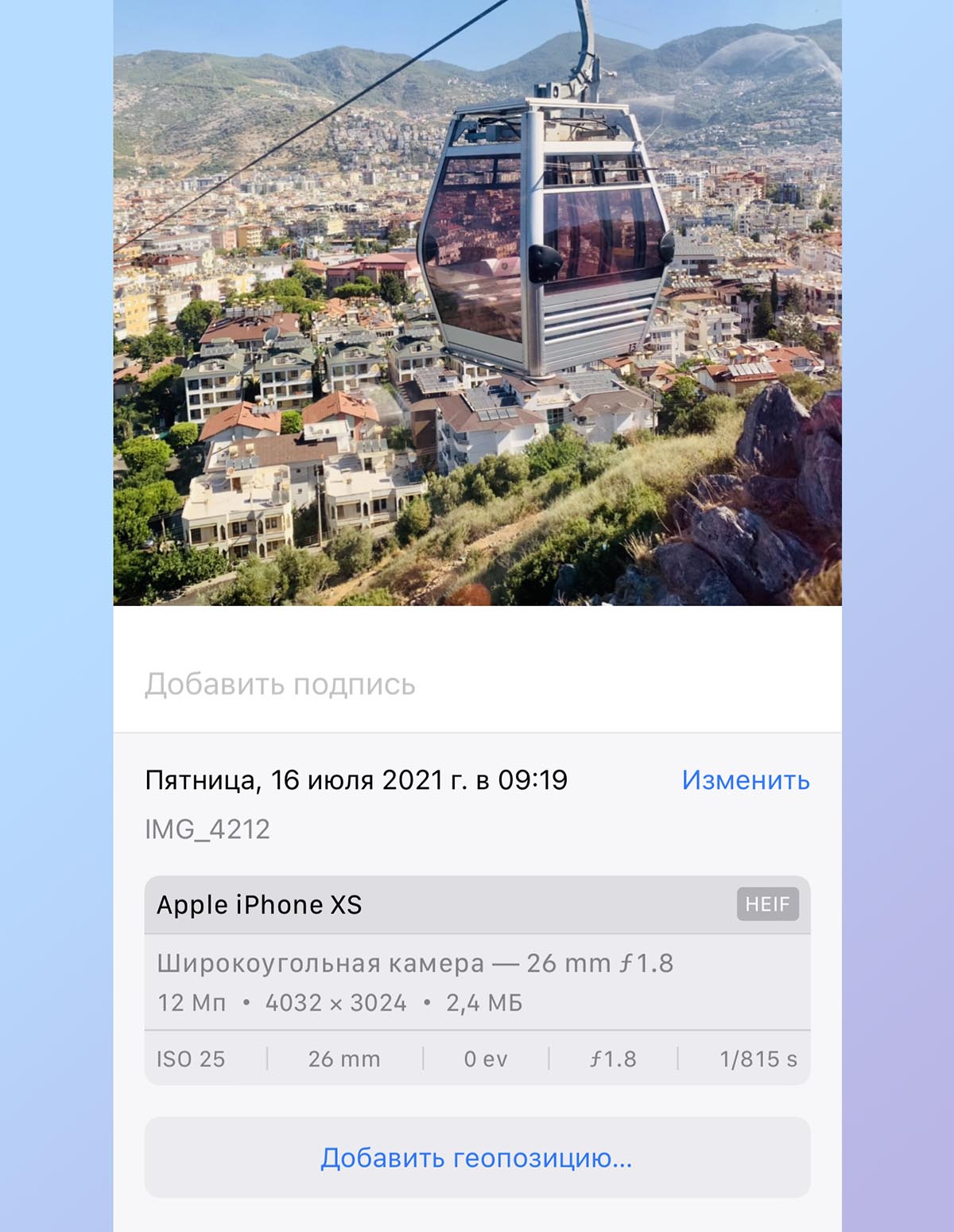
Ранее подобные данные, которые хранятся в любом созданном на iPhone снимке, можно было вытянуть при помощи сторонних приложений или быстрых команд. С выходом iOS 15 фишка интегрирована на уровне системы и не нуждается в дополнительных костылях.
Стандартная галерея фото позволяет просматривать всю служебную информацию о месте съемки, параметрах камеры, выбранном режиме и т.п.
Как работает фишка: найдите нужное фото и нажмите кнопку «i», можно просто потянуть фото вверх. Увидите все сохраненные метаданные в файле и сможете отредактировать некоторые записи.
10. Настройки размера текста для каждого приложения
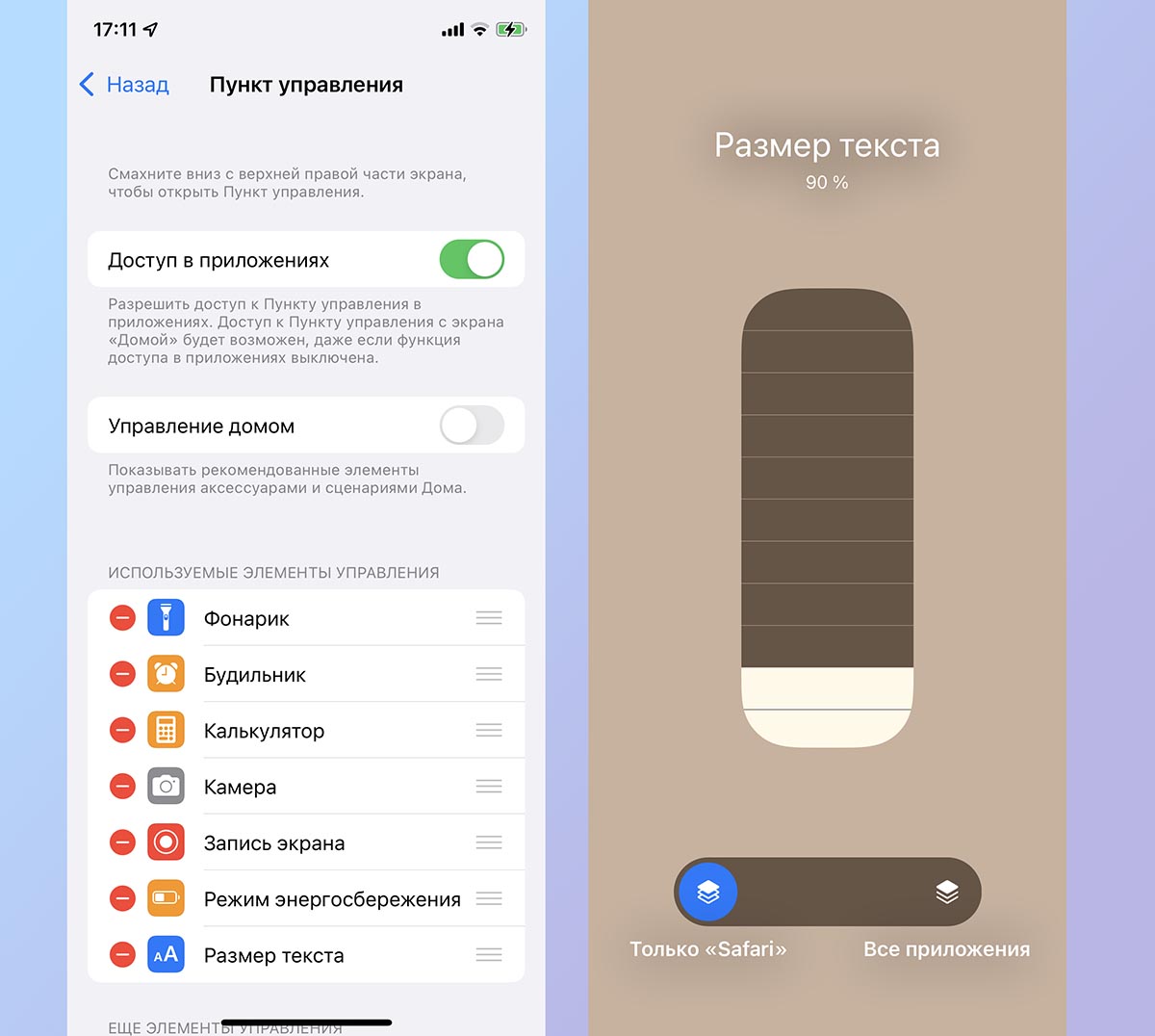
Полезная опция для кастомизации iPhone и более удобной работы с приложениями. Ранее размер текста можно было изменить во всей системе, что делало одни приложения более удобными, а в других текст становился слишком мелким или запредельно большим.
Теперь такая настройка есть у каждого установленного приложения. Если заложенный разработчиком размер текста вас не устраивает, его можно изменить как в большую, так и в меньшую сторону.
Как работает фишка: добавьте переключатель Размер текста в верхнюю шторку iOS (Настройки — Пункт управления). Запускайте опцию в нужном приложении и меняйте размер текста только для выбранной программы.
11. Одежда для Memoji
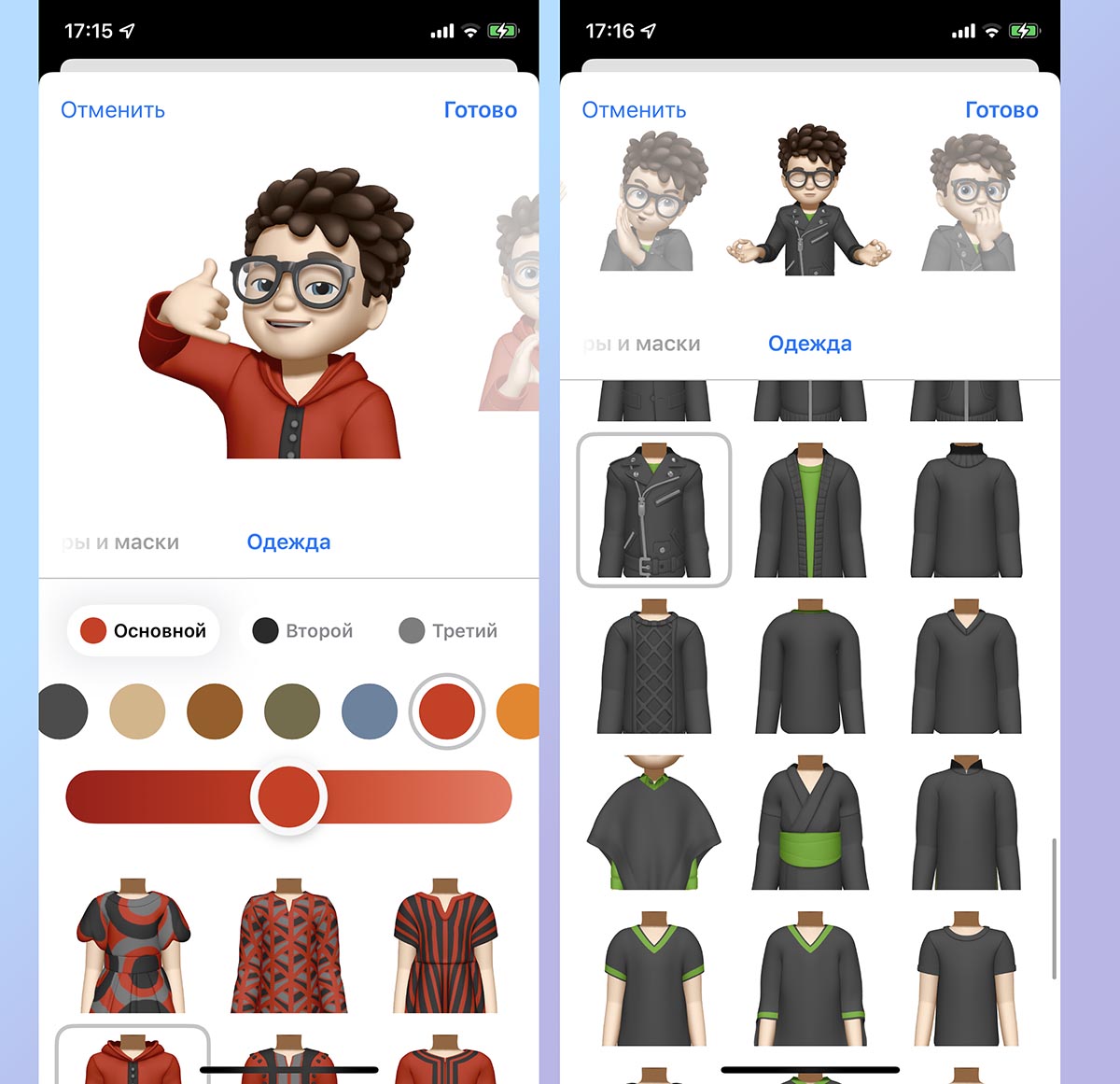
С этим новшеством iOS 15 пользователи получили еще больше возможностей для кастомизации своего аватара. Виртуальный образ можно дополнить новыми аксессуарами и одеждой.
Мемодзи можно использовать не только для аватарок в iMessage или FaceTime, но и присваивать сохраненным контактам. Вот здесь и пригодится новая возможность надевать на виртуальных персонажей разную одежду.
Как работает фишка: перейдите к редактированию любого мемодзи и найдете одежду для цифрового аватара на последней вкладке параметров.
12. Теги в Заметках и Напоминаниях
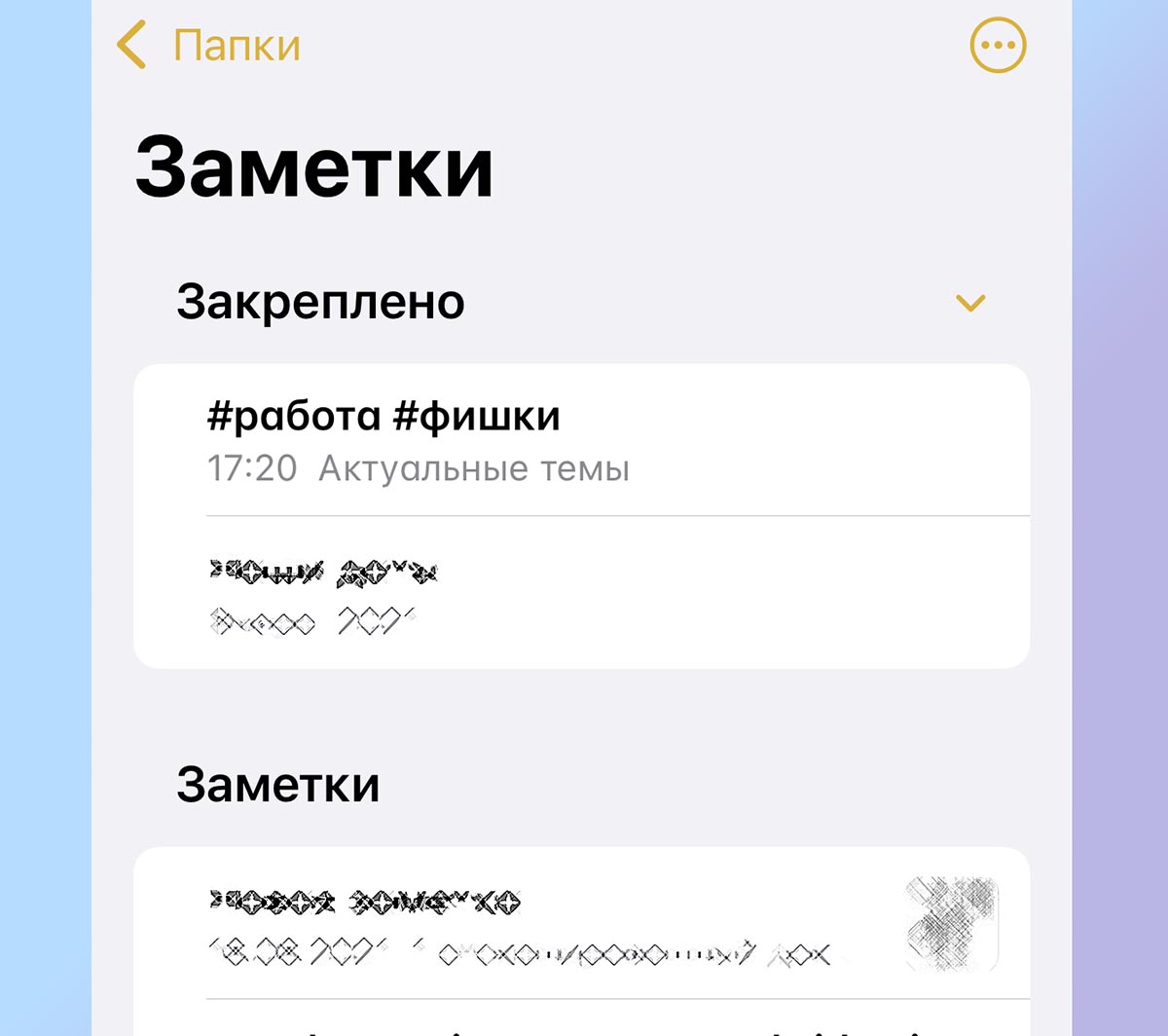
Стандартные утилиты iOS получили возможность проставления тегов во всех записях. Фишка добавлена не только в iPhone, аналогичные новшества появились в iPadOS 15 и macOS Monterey.
Добавленные теги будут мигрировать между устройствами, а при необходимости они сильно ускорят поиск нужных данных.
Как работает фишка: во время редактирования заметок и напоминаний проставляйте теги через символ »#» и упоминайте пользователей через »@». После этого получится искать нужные записи при помощи поиска, Spotlight или умных папок.
13. Улучшенный поиск Spotlight
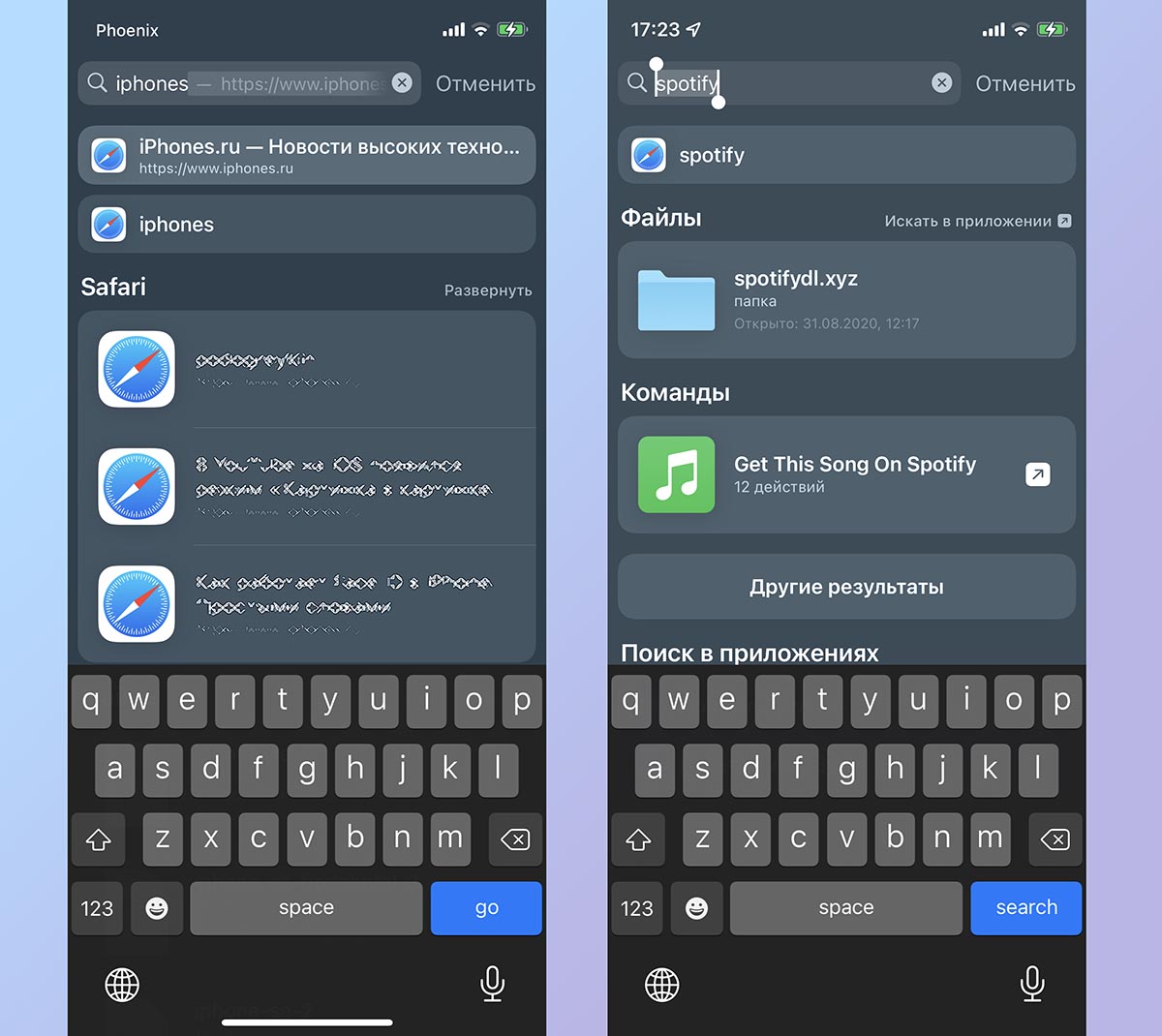
Практически в каждом обновлении iOS разработчики добавляют новые возможности для системного поиска Spotlight. Этот апдейт не стал исключением. Теперь поисковую строку можно запускать даже с экрана блокировки смартфона.
Кроме этого Spotlight научился находить изображения в сети и искать заданные элементы на хранящихся в памяти устройства фото.
Как работает фишка: ничего настраивать не нужно. Просто пользуйтесь поиском, чтобы открыть для себя новые нужные возможности.
14. Фоновые звуки для работы или расслабления
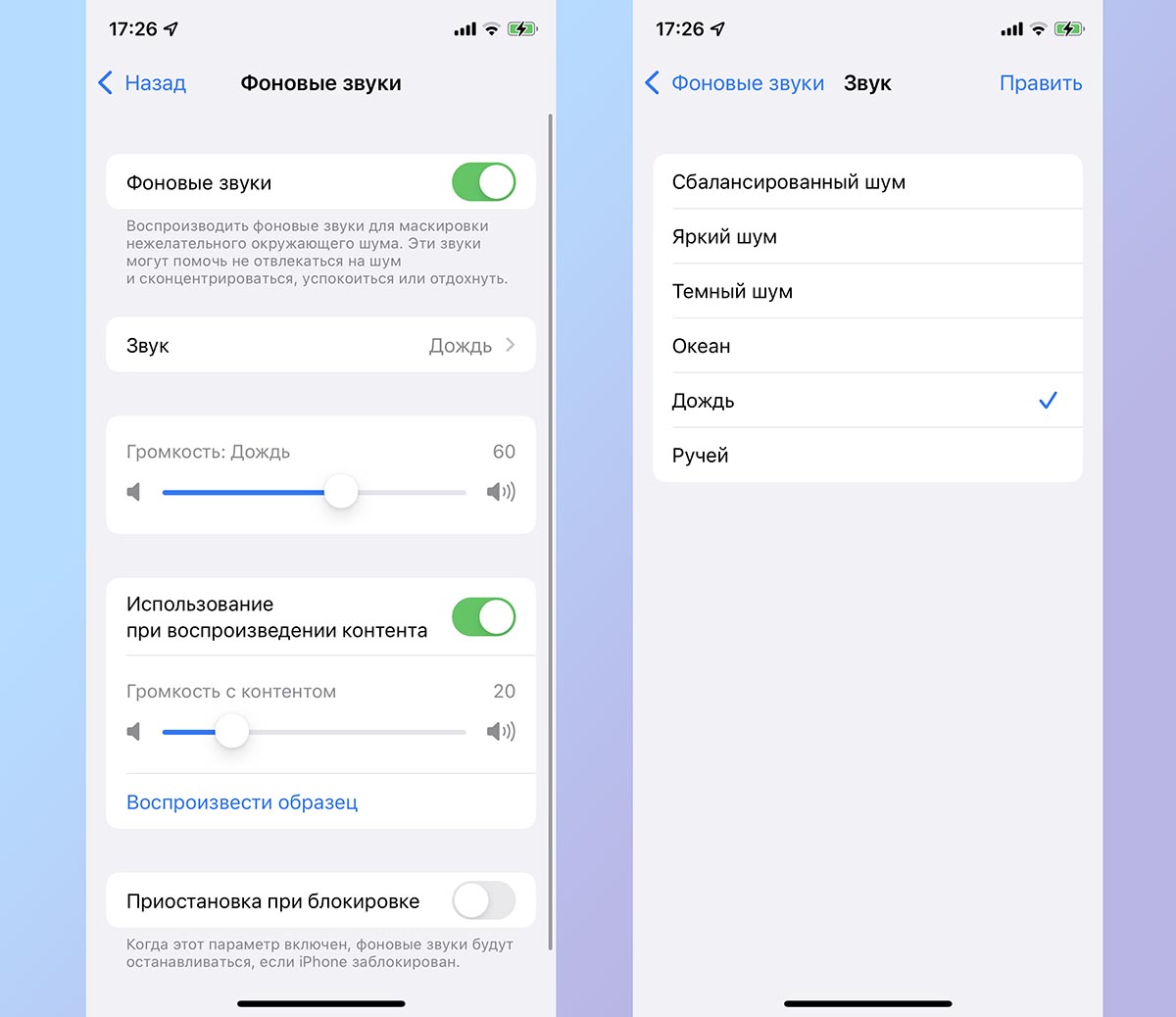
Для тех, кто не может сосредоточиться или расслабиться в тишине, уже давно существуют сторонние приложения и сервисы с фоновыми звуками. Ненавязчивый шум воды, дождя или костра помогут отвлечься от окружающего мира.
Теперь такая возможность доступна прямо в iOS. Она будет работать как через динамик так и при подключенной к iPhone гарнитуре.
Как работает фишка: перейдите в Настройки — Универсальный доступ — Аудиовизуализация — Фоновые звуки и настройте подходящие параметры работы фишки.
15. Запросы по времени для умного дома
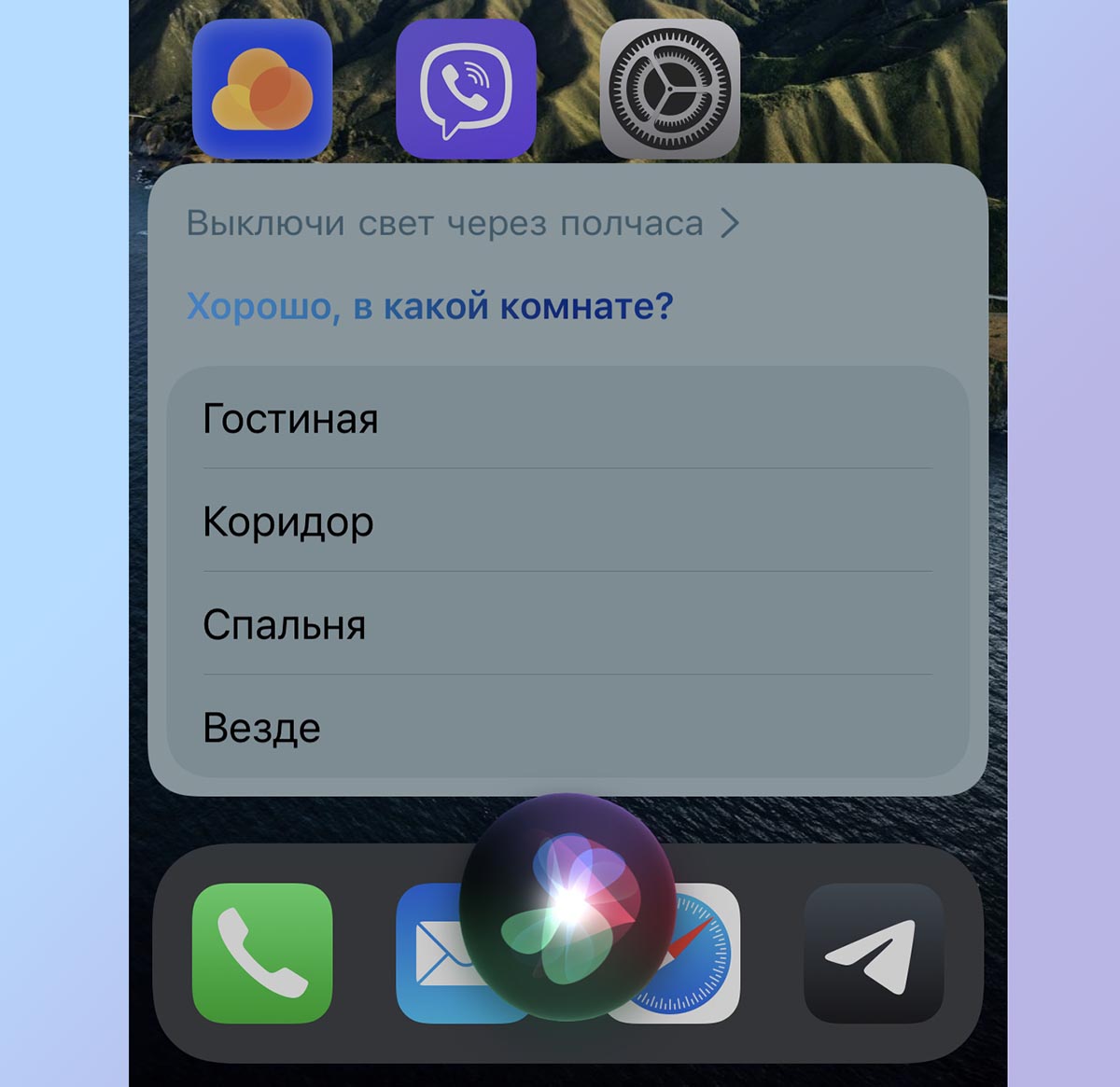
Эта полезная фишка пригодится всем владельцам умных домов или гаджетов с поддержкой HomeKit. Система позволяет создавать быстрые одноразовые команды для срабатывания в определенное время.
Пользователь сможет попросить Siri (на любом устройстве с доступом к умному дому) включить или выключить определенный гаджет через нужное время или точно в указанный срок. Для этого не придется создавать напоминание или новый будильник.
Как работает фишка: можете попросить голосовой ассистент включить или выключить что-то в нужное время. Например, выключить свет через полчаса или открыть шторы в семь утра.
Вот такой набор полезных новшеств ждет вас сразу же после обновления iOS.
К сожалению, более интересные фишки либо не получили русскую локализацию (ввод свайпом на клавиатуре, локальная работа Siri или распознавание текста на фото), либо попадут в следующие ключевые апдейты (SharePlay, бенефициар, доверенные контакты или Private Relay).
